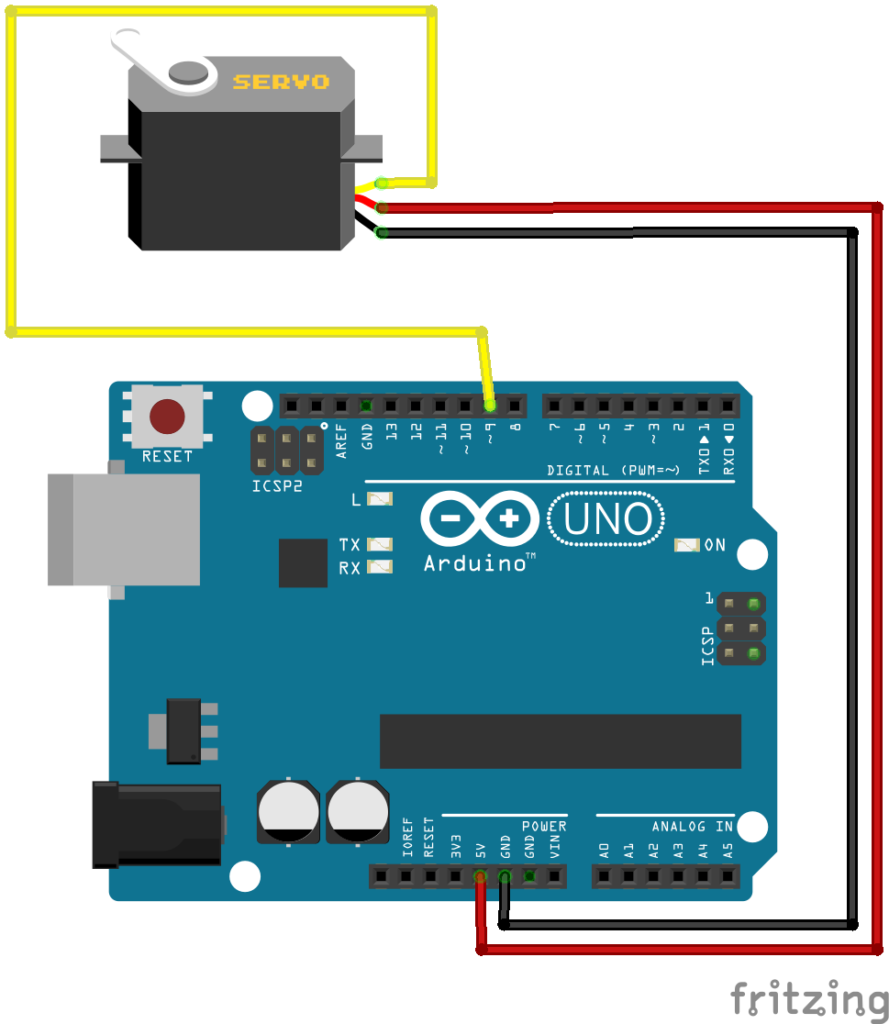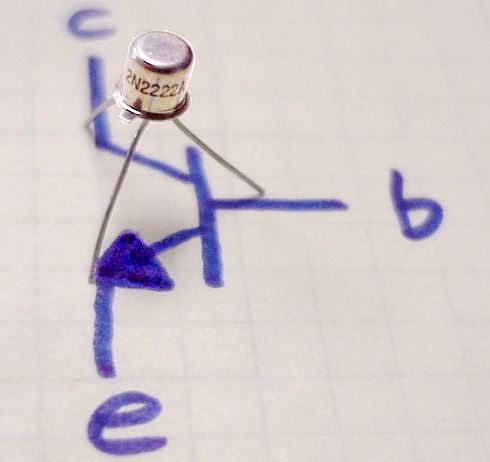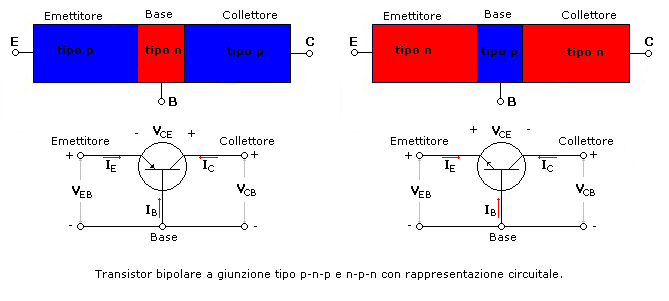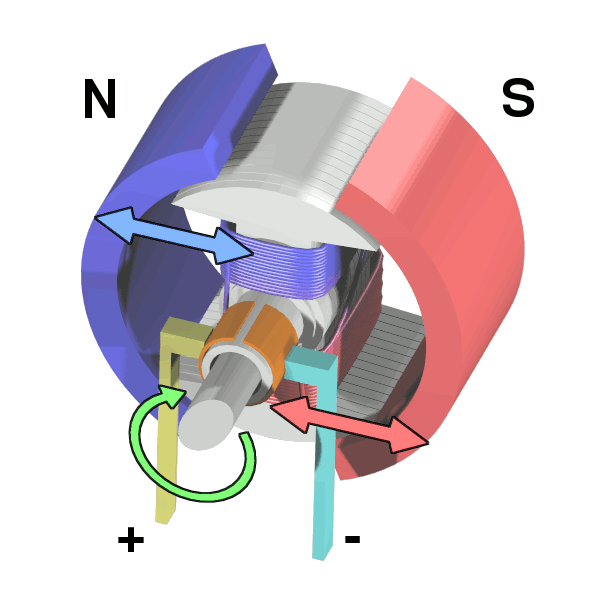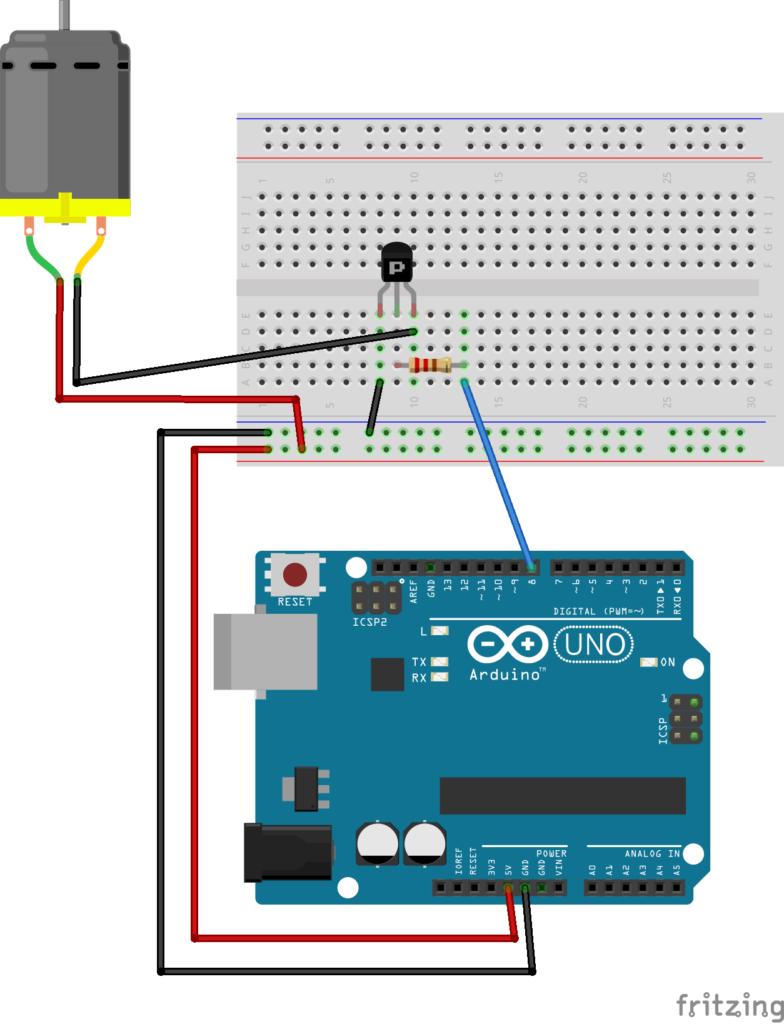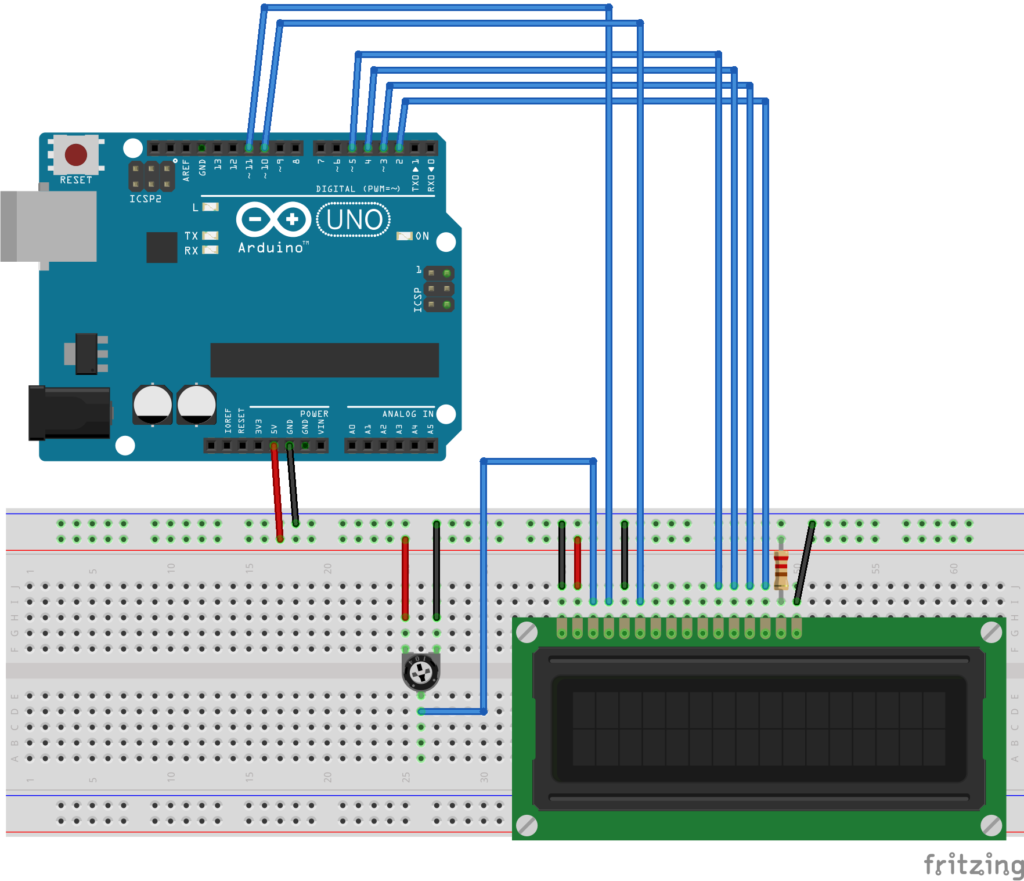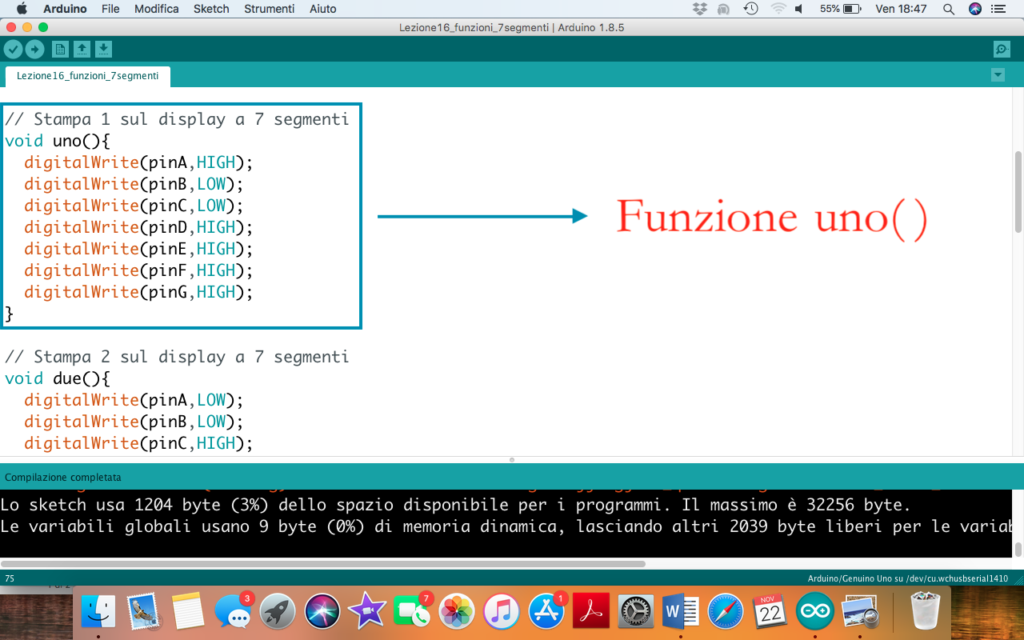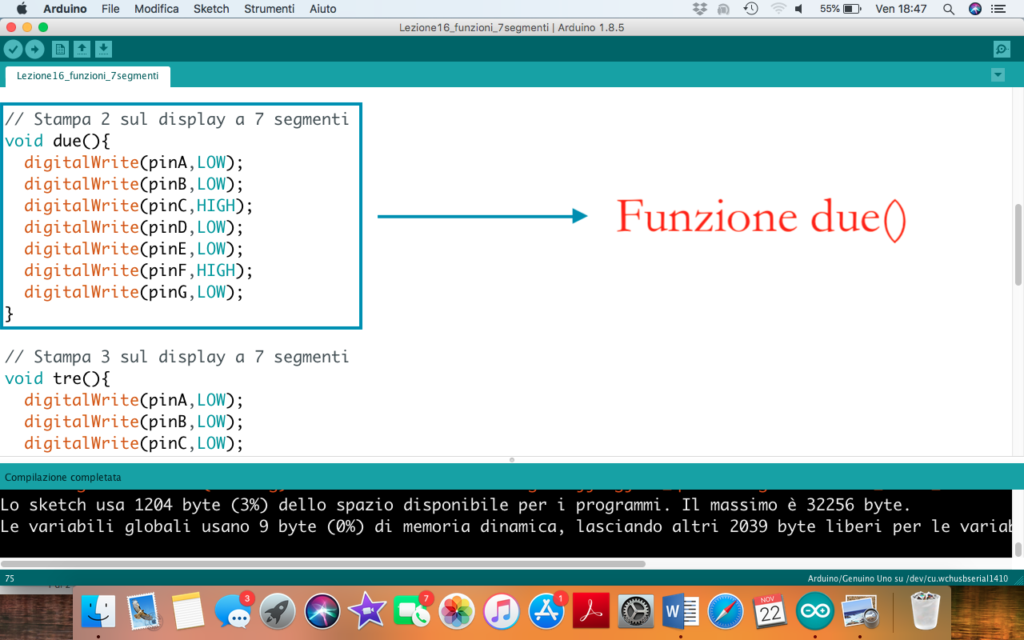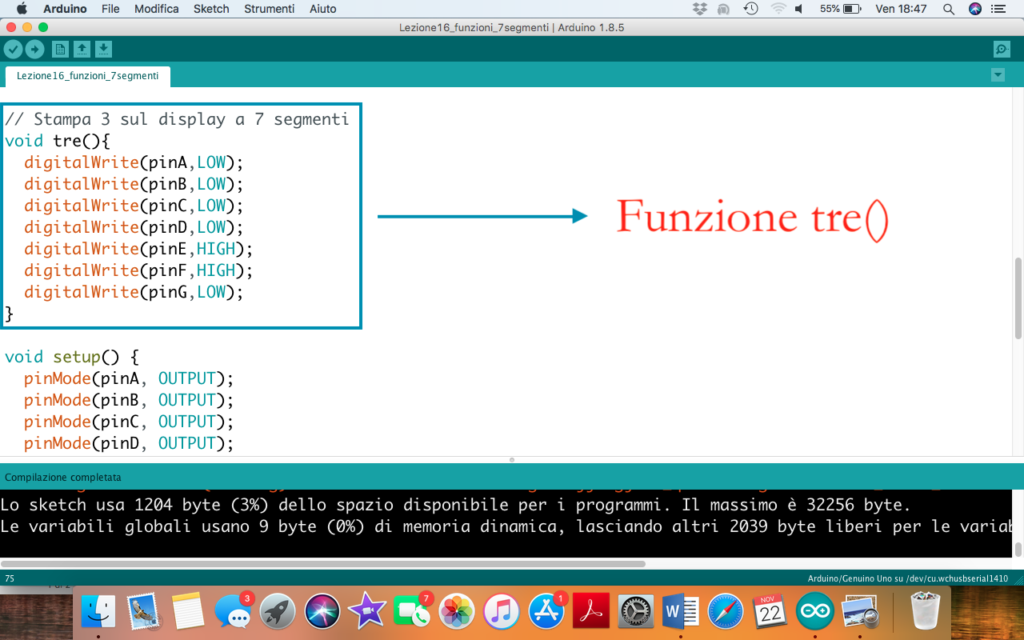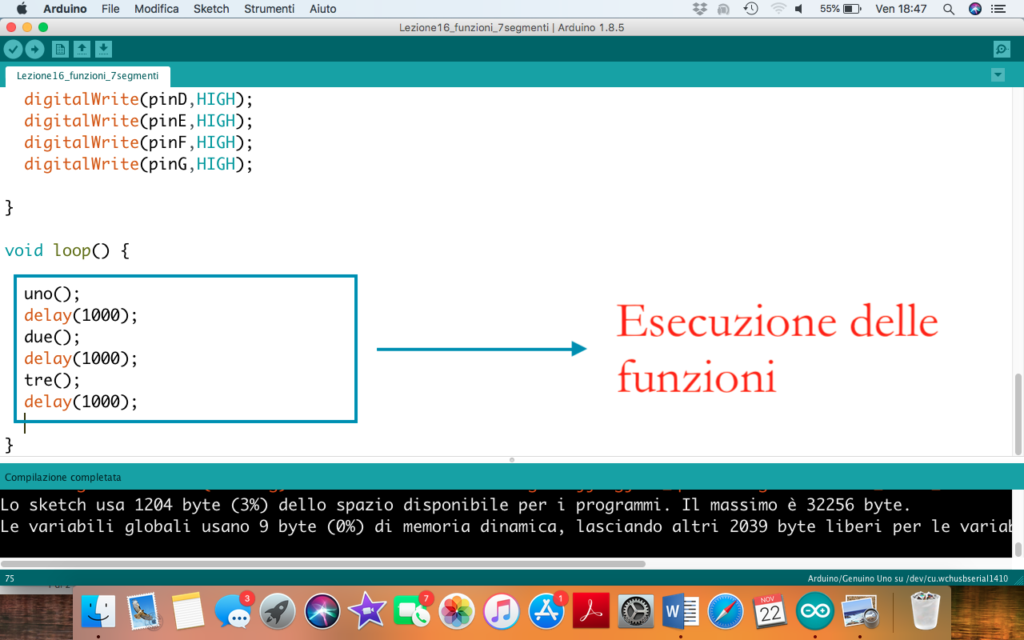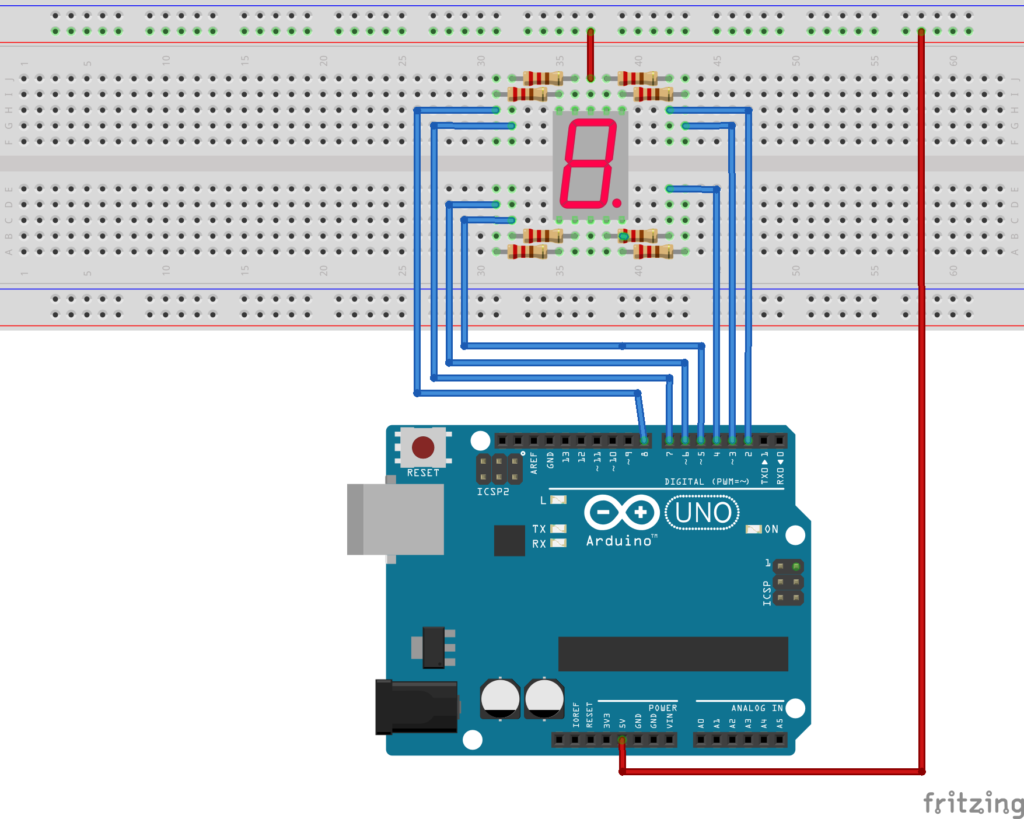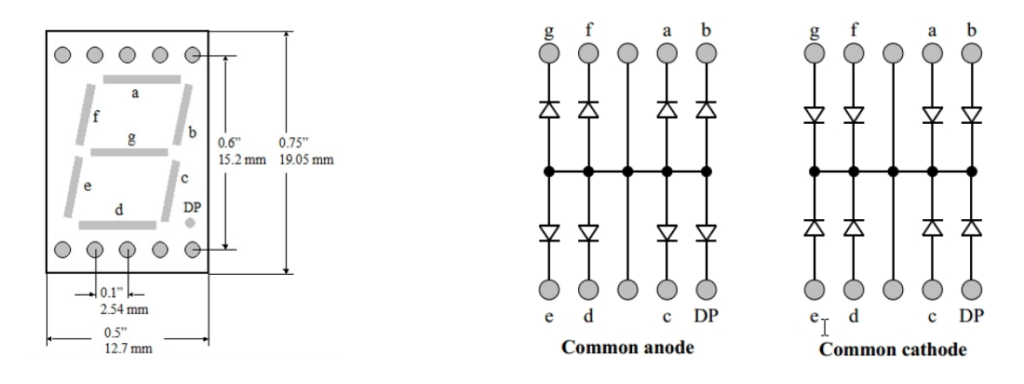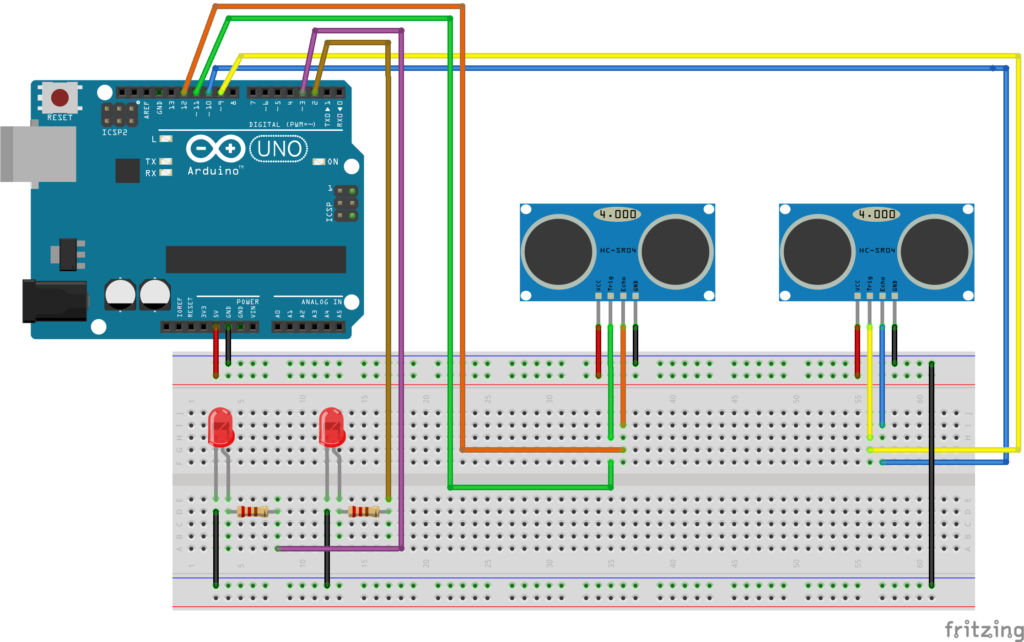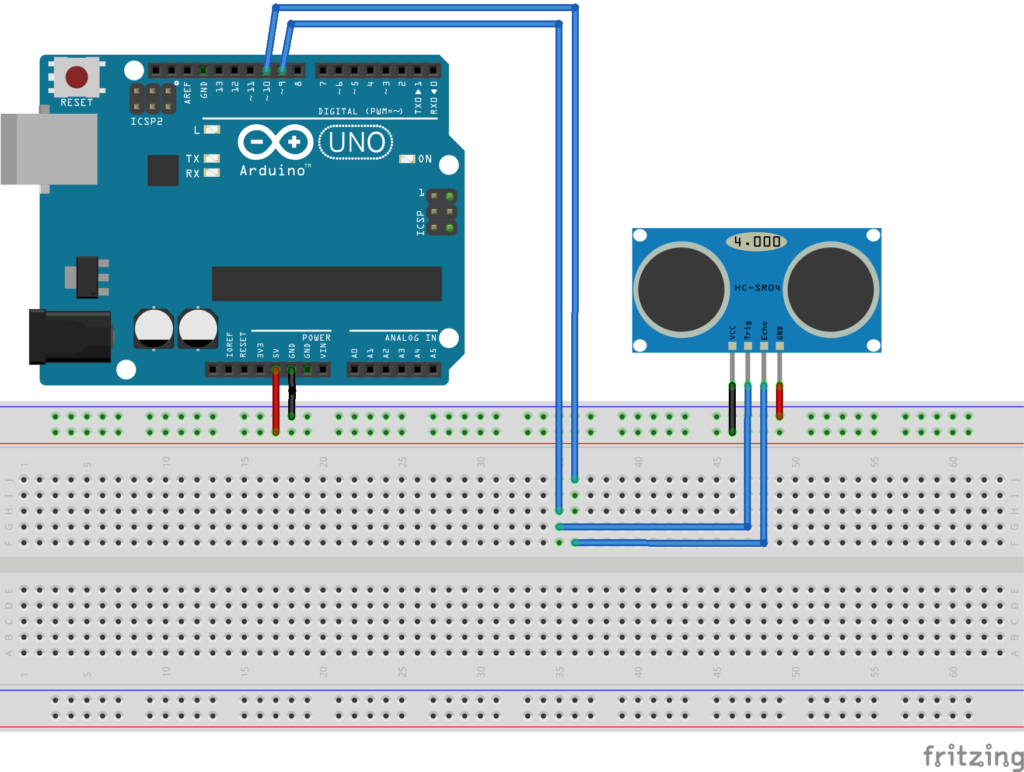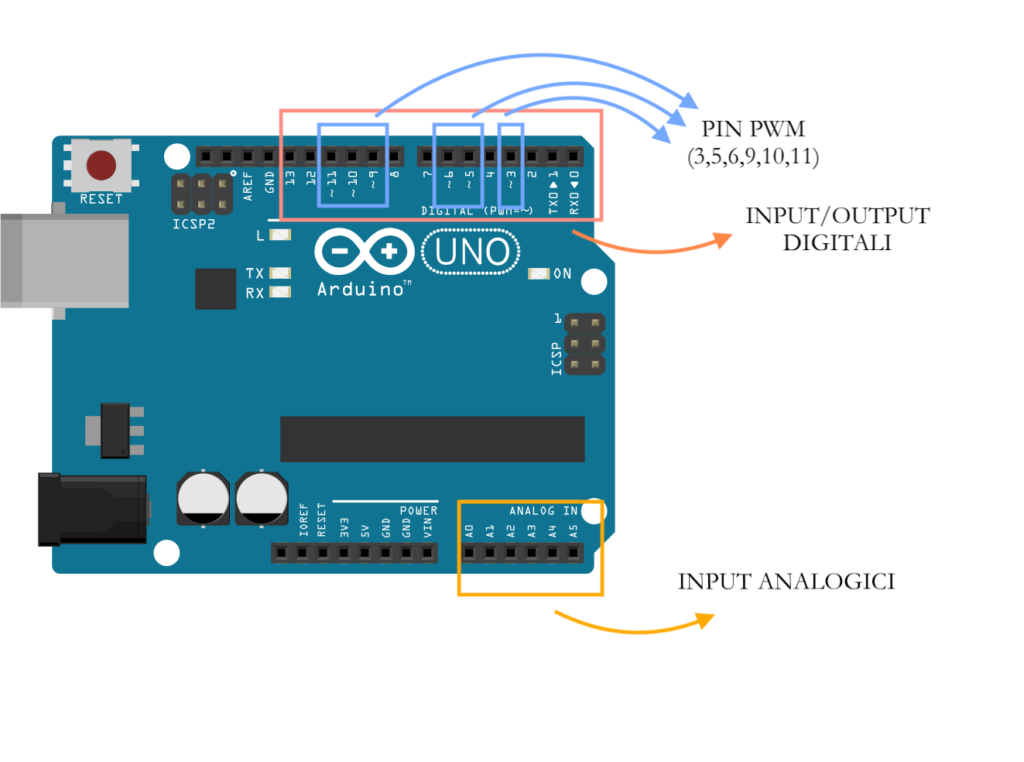Pilotare un Servo Motore tramite Potenziometro
Obiettivo: Ruotare un Servo Motore tramite un potenziometro
Pre-requisiti
Componenti elettronici:
- Arduino UNO
- Breadboard
- 1 Servomotore
- 1 Potenziometro
Teoria: Il Servomotore è uno particolare tipo motore ampiamente utilizzato sia in contesti industriali sia nell’ambito del modellismo. Nel dettaglio, il servomotore è impiegato in tutte le applicazioni che prevedono il controllo della posizione di in motore in corrente continua ed il raggiungimento di un determinato angolo in modo preciso indipendentemente dalla posizione iniziale. Le caratteristiche principali del servomotore sono:
Come già accennato, i servo
motori sono dispositivi molto utilizzati in svariati ambiti perché permettono
la rotazione del proprio albero in base ad un angolo prestabilito.
I servomotori sono stati utilizzati per la prima volta nel mondo del modellismo RC, generalmente per controllare lo sterzo delle auto RC o i flap su un aereo RC o per aprire botole su un drone. Con il tempo, hanno trovato il loro uso anche nella robotica, nell’automazione e in svariati progetti Arduino.
Solitamente l’albero può ruotare da 0 a 180 gradi e usando Arduino, possiamo dire a un servo di andare in una posizione specificata
In questo tutorial vedremo come interconnettere il servo motore ad Arduino e come farlo ruotare tramite un potenziometro con pochissime istruzioni.
Collegamento Circuitale:
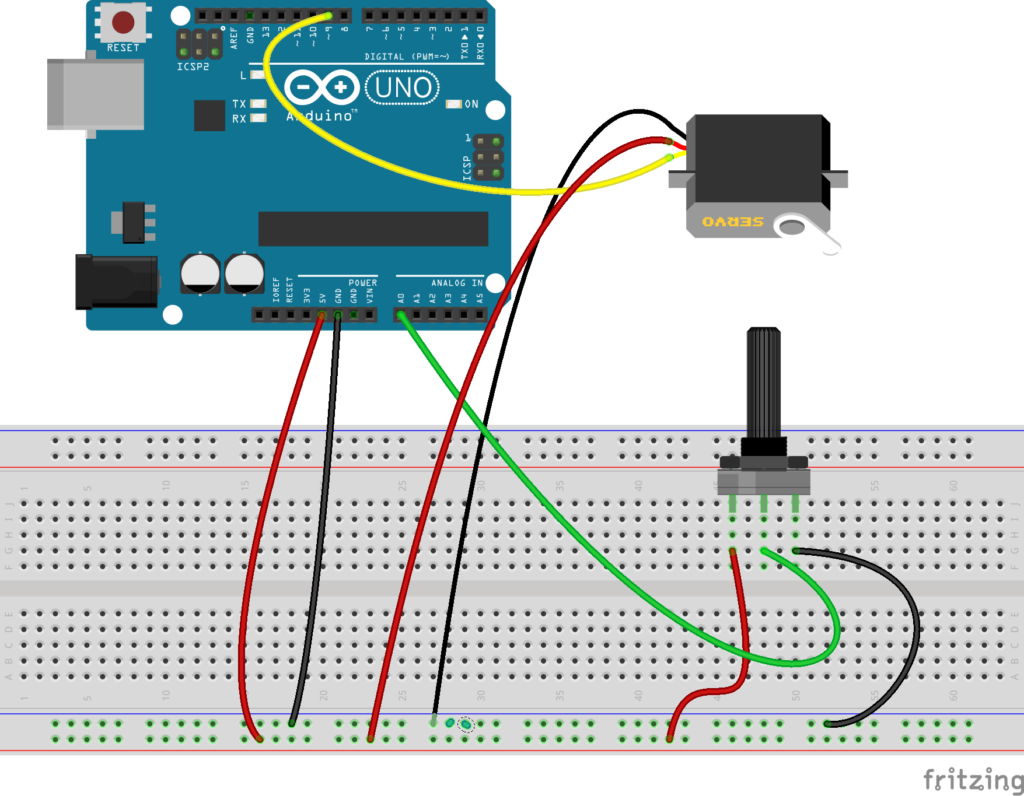
Risultato:

Codice: